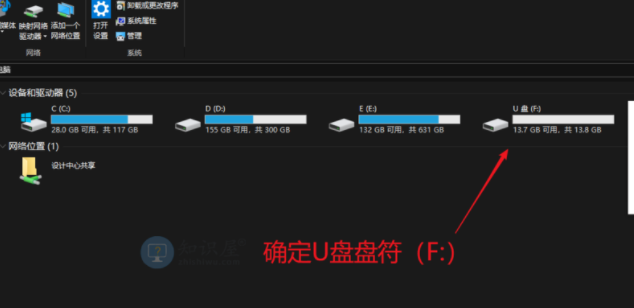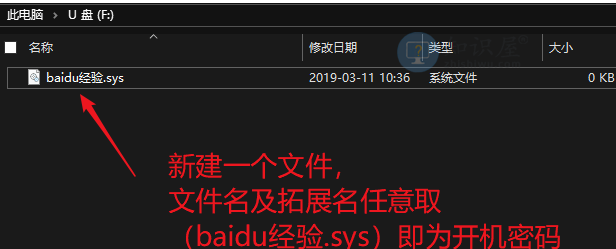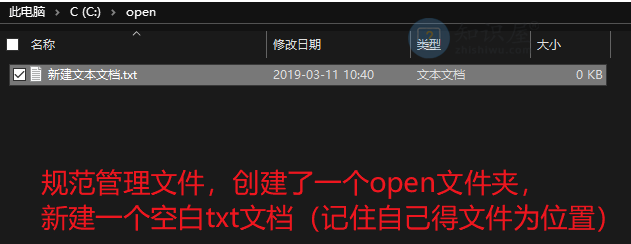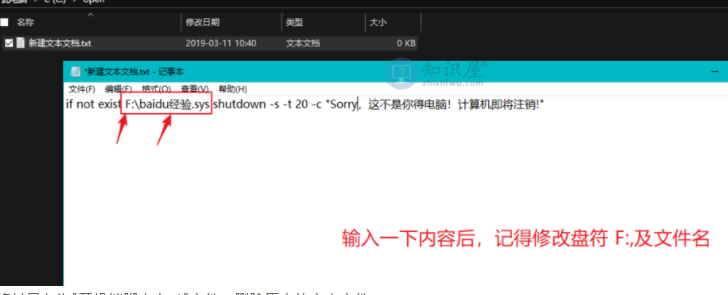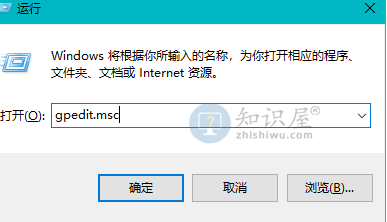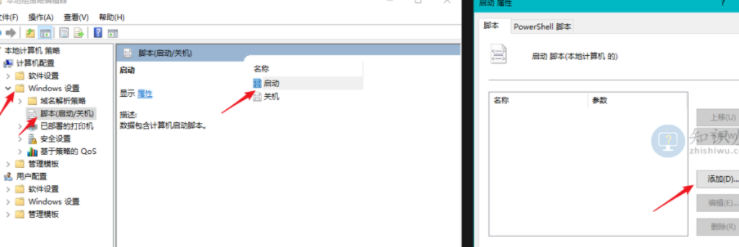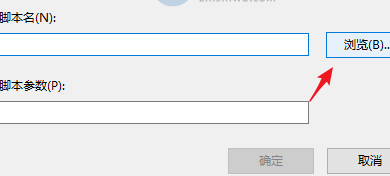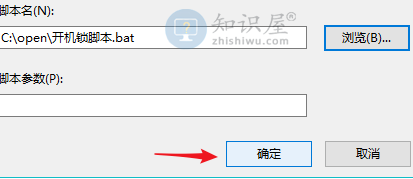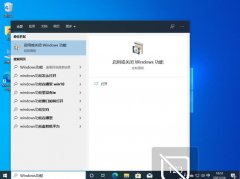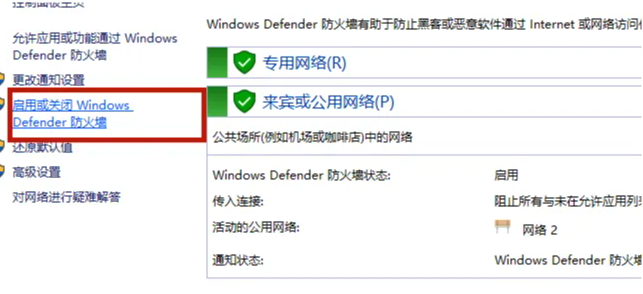如何将U盘设置为电脑开机钥匙
作者:佚名 来源:xp下载站 时间:2022-09-07 15:49
windows操作系统软件可以设置多个账号不同账号权限和功能不同,设置密码避免重要文件丢失,每次开机需要账号和密码,但是这种比较容易被破解的,在这里给大家介绍最安全方法就给电脑“上锁”,用U盘变成电脑开机钥匙的方法,保证没有人打开安全可靠,如何设置呢?详细操作可以看下面的教程。
如何将U盘变成电脑的开机钥匙?
打开电脑,把U盘插入电脑,查看U盘盘符,
打开U盘,创建一个空白的文本文件,文件名和扩展名都可以随意取名,注意,文件名和拓展名即为开机钥匙,
在C盘根目录创建一个文件夹,打开之后,新建一个TXT记事本,
打开记事本文件,输入相关内容【if not exist F:baidu经验.sys shutdown -s -t 20 -c "Sorry,这不是你的电脑,计算机即将注销!"】,注意,记得修改盘符及文件名,
将其另存为"开机锁脚本.bat"文件,删除原来的文本文件,
点按快捷键【Win+R】,弹出运行窗口,输入gpedit.msc,回车,
打开本地组策略编辑器,在左侧导航栏中依次点击【计算机配置】——【Windows设置】——【脚本(启动/关机)】,然后在右侧窗口点击【启动】选项,在属性面板中点击【添加】,
弹出添加脚本对话框,点击【浏览】,找到C盘目录下创建的"开机锁脚本.bat"文件,点击打开,
点击确定,关闭对话框,然后回到属性面板,点击确定,关闭窗口,
重新启动电脑,即可保存设置,下次开机的时候必须插入U盘才能进入系统,否则电脑就出现提示并在20秒后自动关机
相关推荐